Tabloya naverokê
Gelo hûn dixwazin îsal bê kaxiz bimînin, hin materyalên perwerdehiyê yên nû hilberînin, an jî broşurên hilberê xwe li serhêl berdest bikin, dibe ku hûn PDF-ê wekî pelek pelê hilbijêrin. Pelên Adobe Acrobat hevwateya dîjîtal a herî nêzik a pelên kaxezê ne. Bi nermalava rast, hûn dikarin ji xwendina wan gelek zêdetir bikin.

PDF tê wateya Forma Belgeya Portable, û wekî rêyek ji bo belavkirina agahdariya elektronîkî hate sêwirandin dema ku forma orîjînal û nexşeya rûpelê diparêze. . Pêdivî ye ku belgeya we li ser her komputerek yekane xuya bike, ku ew ji bo parvekirina naveroka ku hûn hewce ne rast xuya bikin bêkêmasî dike. Format li ser bingeha zimanê çapkirinê yê Postscriptê ye, ku pelek Acrobat dike çapa elektronîkî ya rast a belgeya we.
Dema ku em belgeyên ku em ne li bendê ne an jî dixwazin kesên din biguherînin, em ê pir caran bikar bînin PDF. Hûn qet nizanin ku kesek dikare bi belgeyek Word-ê re çi bike, an gelo ew ê li ser komputera xwe jî heman xuya bike. Lê bi rastî gengaz e ku PDF-yek biguhezîne — hûn tenê nermalava rastnivîskarê PDF-ê hewce dikin.
Di vê vekolîna berhevokê de, em ê sepanên sereke yên ku dikarin bi PDF-an re bixebitin bidin ber hev û ji we re bibin alîkar ku hûn ya ku herî baş hewcedariyên we pêk tîne.
Çima ji bo vê Rêbernameya Nermalavê ji min bawer bikin
Navê min Adrian e, û ez li ser mijarên teknolojiyê li ser SoftwareHow û malperên din dinivîsim. Ez ji salên 80-an û vir ve komputeran bikar tînim, û ji nîvê salên 90-an ve pelên PDF-ê bikar tînim,navbeynkariya ji bo bidestxistina van peywiran bi qasî serîlêdanên din ne paqijkirî ye. Ji bo bêtir lêkolîna meya tevahî ya Able2Extract bixwînin.
Ji ber ku di veguheztina PDF-ê de di polê de çêtirîn e, sepan ne erzan e, ji bo destûrnameyê 149,99 $ lêçûn e. Lê heke hûn pelan tenê ji bo demek sînordar diguhezînin, abonetiya mehane ya 34,95 $ ya sepanê bê guman hêja ye ku lê binêre.
3. ABBYY FineReader

ABBYY FineReader (ji bo Mac & amp; Windows) edîtorek PDF-ê ya naskirî ye ku demek pir dirêj e. Pargîdanî di sala 1989-an de dest bi pêşxistina teknolojiya OCR-ya xwe kir, û ew bi gelemperî di karsaziyê de çêtirîn tête pejirandin. Heke pêşaniya we ew e ku hûn bi rastnivîsê di belgeyên skankirî de nas bikin, FineReader vebijarka weya çêtirîn e, û gelek ziman têne piştgirî kirin.
Bikarhênerên Apple divê hay jê hebin ku guhertoya Mac ji guhertoya Windows-ê bi çend guhertoyan paşde diçe, û gelek jê kêm in. ji taybetmendiyên herî dawî, di nav de şiyana guherandin, hevkarî û redaktkirina nivîsê. Dema ku li gorî guhertoya Windows-ê were berhev kirin, belgeyên Mac jî kêm in.
Lêbelê, motora OCR di bingeh de heman e, ji ber vê yekê ew hîn jî bijareya çêtirîn e ji bo naskirina karaktera optîkî ya rast. Guhertoya Mac-ê di heman demê de pir biha kêmtir e, lêçûn 119,99 $ ji 199,99 $. Ji bo bêtir lêkolîna meya FineReader-ê ya tevahî bixwînin.

Ji bilî OCR, FineReader dikare bi duristî PDF-an hinarde bike formên din, û sêwirana orîjînal bigireû formatkirin. Ew di vî warî de ji Able2Extract tenê duyemîn e. Di heman demê de ew dikare rûpel û deverên PDF-ê ji nû ve rêz bike, lê ger hewce bike ku hûn PDF-ên xwe biguherînin û nîşankirin, ew ne vebijarka çêtirîn e, nemaze ku hûn bikarhênerek Mac-ê ne.
Nermalava Edîtorê PDF-ya Belaş û Vebijarkên
Hîn jî ne ewle ne ku hûn hewce ne ku edîtorek PDF-ê bikirin? Li vir çend vebijark û alternatîfên belaş hene.
1. Acrobat Reader an Sepana Pêşdîtina Apple-ê bikar bînin
Heke hewcedariyên weyên PDF-ê hêsan in, Adobe Acrobat Reader dibe ku her tiştê ku hûn hewce dikin bikin. . Ew dihêle hûn şîrove û nîşeyên asayî lê zêde bikin, amûrên nîşankirinê yên şîrovekirin û xêzkirinê vedihewîne, dihêle hûn formên PDF-ê dagirtin û tewra îmzeyek jî lê zêde bikin. Amûrên şîrovekirinê yên bêkêmasî tenê di PDFên ku şîrovekirin çalak in de hene.
Heke hûn Mac-ê bikar bînin, sepana Pêşdîtin ya Apple jî dihêle hûn belgeyên PDF-ya xwe nîşan bikin, formên xwe dagirin û îmze bikin. wê. Darika amûrê nîşankirinê îkonên ji bo xêzkirin, xêzkirin, zêdekirina şeklan, nivîsandina metnê, lê zêdekirina îmzeyan, û lê zêdekirina notên pop-upê dihewîne.

Li ser iPad Pro , hûn dikarin şîroveyek binivîsin. PDF bi bikaranîna Pênûsa Sêvê .
2. Belgeya Çavkaniyê Biguherîne Li Şûna PDFê
Alternatîfek ji guherandina PDFan re ev e ku pela çavkaniyê ya orîjînal biguherîne, bêjeyek bêje. belge. Afirandina PDF-ê ji belgeyek pir hêsan e. Hem macOS û hem jî Windows 10 vebijarkek heye ku li ser qutiya diyalogê ya Çap PDF-ê biafirînin, û heke hûn kevntir bikar bîninguhertoya Windows-ê, karûbarên wekî CutePDF heman yekê dikin. Ew zû û hêsan e.
Ji ber vê yekê heke hûn hewce ne ku di PDF-a xwe de guheztinan bikin, ji dêvla ku PDF-ê rasterast biguherînin, belgeya Word-a xwe biguherînin û PDFek nû biafirînin. Amûrên guherandinê yên Wordê ji yên di piraniya edîtorên PDF-ê de bi her awayî bilintir in.
Bê guman, ji bo vê yekê hûn hewce ne ku xwe bigihînin belgeya çavkaniyê ya orîjînal. Ew her gav ne mumkin e, û yek ji wan sedemên bingehîn ku edîtorên PDF-ê hewce ne.
3. Forma Pelê Pêvekirî ya Cûda bikar bînin
Bi salan re alternatîfên cihêreng ên formata PDF-ê derketine. Bi gelemperî ew demek kurt bûne, her çend hin, mîna DjVu û XPS-ya Microsoft-ê, hîn jî li dora xwe ne. Forma PDF-ê ji bo belavkirina belgeyên "kaxez" bi dîjîtal bûye standardek defacto. Lê ew ne tenê rê ye.
Her ku ebook populertir dibin, formatên .EPUB û .MOBI (ji bo Apple Books û Amazon Kindle bi rêzê ve) rêyek baş e ji bo belavkirina agahdariya dirêj-dirêj. Mîna çapkirina PDF-ê, hûn dikarin belgeyek Word-ê veguherînin ebookek, an jî wekî din amûrên belaş ên wekî Apple Pages û Kindle Create bikar bînin.
Hûn dikarin bi pelên wêneyan jî belgeyan parve bikin. Piraniya skaner dikarin bi formata .TIFF, ku li ser piraniya komputeran vebe, hilînin. Û hûn ê şaş bimînin ka çend caran ji min re belgeyek yek-rûpel wekî wêneyek e-name tê şandin. Kesek dê bi karanîna têlefona xweya hişmend wêneyek rûpelê bigire, û tenê wê bi min re parve bike.Bê guman, ew ji bo belgeyên fermî ne çêtirîn e, lê dema ku di rewşek awarte de agahdarî di hundurê malê de parve dike dikare bikêr be.
4. Derbarê Rûpelek Malperê de çi
Di dawiyê de, heke hûn dixwazin parve bikin belgeyên nivîskî bi yên din re, rûpelek malperê bifikirin. HTML destûrê dide te ku hûn nivîs, wêne, deng û vîdyoyê bi cîhanê re parve bikin.
Afirandina malperek profesyonel dikare karek mezin be, lê gelek awayên bilez û qirêj ên parvekirina agahdariyê li ser tevneyê hene. Ew mijarek ji bo gotarek din e, lê Evernote, Google Docs, Tumblr û Medium çar pêşniyarên ku têne bîra me ne.
Nermalava Edîtorê PDF-ê çêtirîn: Me Çawa Ceribandin û Hilbijartin
Berhevberdana hilberên edîtorên PDF-ê ne hêsan e. Her yek hêzek xwe heye, û taybetmendiyên cûda tekez dike. Dibe ku sepana rast ji bo min ne sepana rast be ji bo we.
Em ne ew qas hewl didin ku van sepanan rêzek bêkêmasî bidin, lê ji bo ku hûn ji we re bibin alîkar ku hûn biryara çêtirîn bidin ka kîjan ji we çêtirîn guncan e. di çarçoveya karsaziyê de. Ji ber vê yekê me her hilberek bi destan ceriband, mebesta ku em fam bikin ka ew çi pêşkêş dikin.
Li vir pîvanên sereke hene ku me dema nirxandinê li wan mêze kir:
Taybetmendiyên Nîşandanê Çiqas Rehet in?
Dema xwendin, nîşankirin, vekolîn an sererastkirina belgeyek PDF-ê, ew dikare pir rehet be ku hûn taybetmendiyên nîşankirinê yên wekî ronîkirin, nîşeyên asê, xêzkirin û nivîsandinê bikar bînin da ku alîkariya ramana we bikin û danûstendina we zelal bikin. Piraniya edîtorên PDF-êAmûrên mîna van di nav xwe de dihewîne, lê hin ji yên din pir rehettir in ku bikar bînin.
Taybetmendiyên Guherandinê Çiqas Karîn in?
Hinek sepanên PDF-ê ji taybetmendiyên guherandinê bi hêztir in. yên din. Hin tenê ji bo rastkirina xeletiya tîpan kêrhatî ne, hinên din ji we re dihêlin ku hûn guherandinên berfireh bikin, wek mînak lê zêdekirina paragrafek nû an veguheztina wêneyek li cîhek cûda. Dema ku hûn naveroka nû dinivîsin tîpa rast bixweber tê bikar anîn? Ma sepan dikare nivîsê redakt bike da ku agahdariya nepenî nepenî bimîne?
Guherandina we dibe ku ji guheztina çend peyvan wêdetir be - dibe ku hûn bixwazin rêza belgeya xwe ji nû ve saz bikin. Ma sepan dihêle hûn rûpelên xwe lê zêde bikin, jêbirin û ji nû ve rêz bikin? Ew peywirê çiqas hêsan dike?
Gelo Serlêdan dikare PDF-an biguherîne an hinarde bike Formatên Pelê yên Din?
Li şûna ku hûn hewl bidin ku belgeyek PDF-ê biguherînin, carinan ew tenê hêsantir veguhertina wê di pelek Word an Excel de ku hûn dikarin wê bi karanîna amûrên ku hûn berê pê nas dikin biguherînin. Serlêdan dikare bi kîjan formatên pelan veguherîne an hinarde bike? Able2Extract di veguheztina PDF-an de ji bo formatên nivîsê yên biguhezbar pispor e.
App Çawa Bi Formên PDF-ê Bidest dixe?
Formên PDF-ê rêyek hevpar a meşandina karsaziyê ye. Ew dihêlin xerîdarên we bigihîjin formên girîng ên serhêl, û wan bi hêsanî tijî bikin. Ma sepan dihêle hûn zû û bi hêsanî formek PDF-ê dagirin? Tu dikarî îmzeyekê lê zêde bikî?
Hin sepan henedikare formên PDF-ê biafirîne. Hûn dikarin vê yekê ji nû ve bikin, an formek ji serîlêdanek din derxînin. Hin sepan bixweber qadan nas dikin da ku zû formek PDF-ya dagirtî biafirînin.
Gelo Sepan Dikare Belgeyên PDF-ê biafirîne?
Hin sepan di guherandin û şîrovekirina PDFên heyî de hêja ne, lê nikare ji nû ve yekî nû biafirîne. Yên din, mîna Adobe Acrobat Pro, li ser afirandina pelên PDF-a-kalîteya bilind girîngiyek girîng heye. Hin rê didin we ku hûn bi îtxalkirina formek pelê ya cihêreng PDF-ek biafirînin - bêje pelek Word.
Gelo App dikare Belgeyên Paqijkirî veguherîne PDF-an?
Gelo ew dikare OCR-ê bike ? Skanandina belgeyek kaxezê li Mac-a xwe bikêr e. Sepandina naskirina karaktera optîkî da ku hûn bikarin li nivîsê di nav belgeyê de bigerin û kopî bikin hê çêtir e.
Lêçûna Sepanê Çend e?
Hinek sepan bi girîngî kêmtir in ji yên din biha. Li vir sepanên ku em li gorî lêçûnên herî hindik dihesibînin hene:
- Wondershare PDFelement: Standard 79$, Pro ji 129$
- Xwendinek pisporê PDF: 79,99$
- Smile PDFpen: $74.95, Pro $129.95
- InvestInTech Able2Extract: Profesyonel $149.99, an $34.95 ji bo 30
- Adobe Acrobat DC: Standard ji $12.99/mehê, Pro ji $14.98's $1t (
- ABBYY FineReader: ji bo Windows 199,99 $, FineReader Pro 12 ji bo Mac 119,99 $
Xerîdar û Piştgiriya Teknîkî ya Wan Çiqas Baş e?
A zelal ûBingeha zanîna berfireh bi Pirs û Pirsiyan re dibe ku bersivê bide hemî pirsên we bêyî ku hewcedariya piştgiriyek din hebe. Bi heman rengî, pirskirina pirsan ji civata bikarhêneran re jî dikare pir arîkar be, wek mînak bi navgînek forumek çalak a moderator. Gava ku hûn hewce ne ku hûn ji pisporek piştgirî bixwazin, ew arîkar e ku hûn bi çend kanalan, di nav de e-name, sohbeta zindî, û têlefonê, bigihîjin hev.
Lihevhatina OS
Hin serîlêdan tenê ji bo Mac an Windows-ê hene, lê yên din cross-platform in, ku li ser cûrbecûr pergalên xebitandinê dixebitin. Ew dikare pir bikêrhatî be, nemaze ji bo yên ku çend komputerên wan nermalava pergalên cihêreng dixebitin.
Nêrînên Derbarê Pîşesaziya PDF-ê
Bi Nermalava Rast re, Dibe ku PDFek Biguherîne
Belge bi gelemperî wekî pelên PDF-ê têne belav kirin piştî ku ew hilberên qedandî ne, bêyî ku guherandin an guhertinên din bêne kirin. Û bi gelemperî ji wergirên pelên PDF-ê tê xwestin ku wan bixwînin û bixwin, ne ku wan biguhezînin û çêtir bikin.
Tevî ku rast e ku pelên PDF-ê ne ew qas hêsan e ku wekî pelê Microsoft Word-ê were guherandin, lê ew e. bi nermalava rast gengaz dibe. Adobe Acrobat Pro ji dema ku format peyda bûye karîbû PDF-ê biafirîne û biguhezîne, û ji hingê ve gelek alternatîf peyda bûne.
Formata PDF-ê li ser bingeha zimanê çapkirinê yê PostScript-ê ye
PostScript zimanekî ravekirina rûpelê yedi destpêka salên 80-an de ji hêla Adobe ve hatî pêşve xistin. Ew ji bo çapkirina sêwiranên rûpelên tevlihev bi duristî li ser çapkerên lazerê hate bikar anîn, û pir populer bû, nemaze bi zêdebûna weşana sermaseyê ya paşîn di wê dehsalê de.
Adobe di salên 90-an de PostScript wekî bingeha formata PDF-ê bikar anî. Armanca wan ew bû ku karibin belgeyan, di nav de formatkirina nivîsê û wêneyan, bi rengekî serbixwe ji nermalava serîlêdanê, hardware û pergala xebitandinê parve bikin. Zimanek ravekirina rûpelê xalek destpêkek bêkêmasî bû, û ji hingê ve hate dirêj kirin ku hêmanên zêde, wek zeviyên formê û vîdyoyê bihewîne.
Forma PDF-ê Standardek Vekirî ye
Her çend PDF formatek xwedan Adobe bû jî, ew bi berfirehî hate bikar anîn. Di destpêka sala 1993-an de, Adobe ev taybetmendî belaş peyda kir. Di 2008 de, ew wekî forma vekirî (ISO 32000) hate standard kirin. Ji bo cîbicîkirina wê ne hewceyî tu mafan e.
Hemû Edîtorên PDF-ê Biha ne û Bikaranîn Zehmet nînin
Adobe Acrobat Pro edîtorê PDF-ê yê herî naskirî ye. Navûdengê wê ye ku biha ye û karanîna wê dijwar e. Ew awayê herî hêzdar e ku meriv PDF-an biafirîne û biguhezîne û hilberek e ku em di vê vekolînê de pêşniyar dikin.
Lê ew ne vebijarka tenê ye. Hin alternatîv bi hêsanî têne bikar anîn û erzan in.
demeke kurt piştî ku format peyda bû.Nêzîkî deh sal berê min biryar da ku bi qasî ku gengaz be bê kaxez bibim, hinekî ji ber ku ew ji bo jîngehê çêtir e, û hinekî jî ji ber ku ez ji tevliheviyê aciz bûm. Ji ber vê yekê min skanerek belgeya Fujitsu ScanSnap kirî, û dest bi veguhertina kaxezê li elektronan kir. Min her belge li PDF-ê skan kir, û di dema pêvajoya şopandinê de OCR (naskirina karaktera optîkî) bikar anî da ku van wêneyên kaxezê bikim belgeyên kêrhatî û yên lêgerînê.
Ez jî formatê ji bo materyalên perwerdehiyê û ebookan bikar tînim, û daxwaz kir ku fatûreyên min ji min re wekî pelên PDF-ê bi e-nameyê werin şandin li şûna ku ew bişînin qutiya nameya min. Û min vê dawiyê adeta xwe ya qutkirina rûpelên webê ji bo Evernote guhert, û niha wan di pelên PDF de hilîne.
Ji ber vê yekê ez bikarhênerek mezin a pelên PDF-ê me. Di van mehên dawîn de, min her edîtorê PDF-ê ya sereke nirxand, û di vê gotarê de, ez ê ji we re bibe alîkar ku hûn ya ku herî baş li gorî hewcedariyên we ye bibînin.
Bêpirsîn: Naveroka vê nirxandinê ye nerîna min, bi tenê li ser ceribandina bi baldarî her sepanê ye. Ez bi tu awayî ji hêla pêşdebirên nermalavê an jî kesek din ku eleqedar e bi sepanên ku hatine vekolandin nehatim bandor kirin.
Kî Divê Edîtorek PDF-ê Bigire
Gelek peywirên rast hene Nermalava PDF bi rastî dikare alîkariyê bike. Tesbîtkirina sedemên ku ji we re girîng in gava yekem e di dîtina sepana herî guncaw de. Kîjan ji van hûn çêtirîn têkildar dikinji bo?
- Di materyala perwerdehiyê ya PDF-ê de ji bo qursek ku hûn lê dikin ronîkirin û xêzkirin.
- Di PDFek girîng de rastkirina xeletiyek nivîsandinê.
- Çêkirina nûvekirinên girîng ji bo PDF-ya kevinbûyî.
- Derbarê guhertinên ku hûn dixwazin kesek din li ser belgeyekê bike notan çêkin.
- Veguhertina PDF-ê di belgeyek Word an Excel de.
- Dagirtin û îmzekirina formeke ku bi serhêl bi we re hatiye parvekirin.
- Gava ku hûn ber bi bê kaxezbûnê ve diçin, hejmareke mezin ji belgeyên kaxizî veguherînin PDF-an.
- Afirandina belgeyên PDF-ê yên tevlihev û formên ji bo karsaziya we.
Heke ji wan senaryoyan yek an bêtir we diyar dike, nermalava PDF-ê ya rast dê jiyana we hêsantir bike.
Ji hêla din ve, heke hûn tenê PDF-an wekî referans bikar bînin , bêje ku hûn destanên tiştên malê hilînin, wê hingê hûn ne hewceyî sepanek taybetî ne. Adobe Acrobat Reader an sepana Pêşdîtinê ya Apple (tenê ji bo bikarhênerên Mac-ê) hemî ku hûn hewce ne. Ew ê bihêlin ku hûn PDF-an bixwînin, agahdariya girîng ronî bikin, û tewra formên PDF-ê tijî û îmze bikin.
Nermalava Edîtorê ya çêtirîn PDF: The Winners
Hilbijartina çêtirîn: PDFelement (Windows & amp; Mac)

PDFelement afirandin, guherandin, nîşankirin û veguhertina pelên PDF-ê hêsan dike. Serlêdan jêhatî, stabîl û karanîna ecêb hêsan hîs dike. Dema ku me yekem car PDFelement nirxand, em kêfxweş bûn ku ew çiqas hevsengiyek di navbera lêçûn, hêsaniya karanînê û taybetmendiyek berfireh de bi dest xist.set.
Ew hevsengî ev edîtorê PDF-ê dike ku ez ji bo piraniya bikarhênerên karsaziyê pêşniyar dikim. Ew ê tiştê ku hûn hewce ne bikin bêyî ku hûn qursek bikin an manualek bixwînin. Di heman demê de ew sepana herî kêm biha ye ku em dinirxînin.
Piraniya bikarhêner dê bi taybetmendiyên guhertoya Standard bi ser bikevin, lê guhertoya Profesyonel hîn jêhatîtir e. Em pêşniyar dikin ku hûn bi nirxandina ceribandina belaş biryar bidin ka kîjan guhertoyek ji we re ye.
Hûn dikarin di nirxandina min a destpêkê de li ser taybetmendiyên PDFelement-ê ramanek bêkêmasî bistînin. Heya nuha, ez ê çend taybetmendiyên sereke ronî bikim û rave bikim ka wateya wan ji we re çi ye.
PDFelement gelek taybetmendiyên Adobe Acrobat Pro (hilbijartina me ji bo edîtorê PDF-ê ya herî bi hêz) heye û di heman demê de sadebûna peldankê diparêze. bêtir sepanên bikarhêner-heval ên mîna PDF Expert û PDFpen. Mînak guherandinê bigirin. Berevajî bernameyên hêsan, hûn dikarin hemî blokên nivîsê biguherînin, ji bilî yek rêzek yek carî. Li dora nivîsê qutiyeke nivîsê tê xêzkirin, û tu dikarî nivîsê bi tîpên rast ên ku tê parastin lê zêde bikî, jêbikî an biguherînî.

Zêdekirin û mezinkirina wêneyan jî hêsan e, wekî şiyana hemû rûpelan ji nû ve rêz bikin û jêbikin.
Gelek cûrbecûr amûrên nîşankirinê hene, ku hûn dikarin ji panela kêlekê wan kesane bikin. Ev ji bo lêkolîna we, an jî dema ku bertekên xwe li ser belgeyekê ji yên din re didin, pir xweş e.

Nimûneyek din a ku PDFelement ji bingehîn derbas dibe form in. Gelek jiSepanên PDF-ê yên ku bi hêsanî têne bikar anîn tenê dihêlin ku hûn formayan tê de tijî bikin. PDFelement dikare zû formên tevlihev ji formên kaxezê yên pîskirî biafirîne, an jî bi îtxalkirina belgeyên Microsoft Office.

Bala xwe bidinê ku hemî zevî bixweber bûne naskirî ye, û bi hêsanî dikare were xweş kirin.
PDFelement li ser belgeyên kaxezê yên pîskirî nasîna karakterên optîkî pêk tîne, dihêle hûn li nivîsê bigerin, an jî wê li belgeyên din kopî bikin. Û sepan dikare PDF-ê bişîne formatên hevpar ên Microsoft û Apple, û hem jî komek formatên ku kêm têne bikar anîn.
Her çend Wondershare piştgirîya têlefonê an chatê nade, ew pergalek bilêtê bikar tînin û pergalek arîkariya serhêl a berfireh pêşkêşî bikin ku rêbernameyek, FAQ û beşa çareserkirina pirsgirêkê vedihewîne. Ew her weha forumek bikarhênerek çalak peyda dikin ku ji hêla karmendan ve tê rêvebirin.
PDFelement bistîninZûtirîn û Hêsantirîn: PDF Expert (Mac)

Heke hûn qîmetê didin leza û karanîna hêsan li ser komek taybetmendiyek berfireh, û hûn li ser Mac-ê ne, wê hingê ez Pisporê PDF pêşniyar dikim. Ew serîlêdana zûtirîn û herî xwerû ye ku min ceriband, di heman demê de taybetmendiyên bingehîn ên nîşankirin û guherandinê yên PDF-ê ku pir kesan hewce ne diparêze. Amûrên wê yên annotasyonê dihêle hûn ronî bikin, notan bigirin û doodle bikin, û amûrên wê yên guherandinê rê didin we ku hûn li nivîsê rast bikin, û wêneyan biguherînin an rast bikin.
Ew ji bo kesên ku li hêza guherandinê digerin ne guncaw e - ew set taybetmendiyê ji hevrikên xwe sînordartir e.Dema ku amûr bi hêsanî têne bikar anîn, ew di heman demê de hindiktir jêhatî ne, û sepan nekare nasîna karaktera optîkî (OCR) li ser belgeyên şelandî peyda bike.
Guhertoyek ceribandinê heye da ku hûn bi tevahî binirxînin ew. Xwendekar û profesor dikarin serlêdana dakêşana perwerdehiyê bikin. Hûn dikarin di nirxandina min a Pîsporê PDF-ê ya destpêkê de ramanek bêkêmasî ya taybetmendiyên PDF-ê bistînin. Li vir ez ê faktorên ku dibe ku ew ji we re bikin sepana çêtirîn ronî bikim.
Karbidestiya sepanê li du kategoriyên mezin tê dabeş kirin: Annotate û Guherandin. Amûr li jor xuya dibin, û vebijarkek hindiktirîn di panela rastê de xuya dike. Mînakî, hûn dikarin nivîsê bi îkona herî çepê ronî bikin, rengê ronîkirinê ji panela li milê çepê hilbijêrin.

Amûrên din ên şîrovekirinê bi heman rengî dixebitin. Taybetmendiyên guherandinê bingehîn in, lê ew ji bo rastkirinek bilez baş in. Formatkirin dikare ji panela rastê were guheztin.

Di heman demê de ji nû ve rêzkirin an guheztina wêneyan jî hêsan e.

Hûn dikarin bi PDF Expert formayan dagirin û îmze bikin, lê wan neafirîne.
Piştgiriya teknîkî bi bingehek zanînê û forma pêwendiyê ya li ser malpera Readdle ve sînorkirî ye. Piştgiriya têlefon û danûstendinê nayê pêşkêş kirin, lê ne gengaz e ku hewce bike ji ber ku sepan çiqasî fêhm e.
Pisporê PDF-ê ji bo Mac-ê bistîninHerî hêzdar: Adobe Acrobat Pro (Windows & amp; Mac)

Adobe Acrobat Pro DC pîşesaziyê yeBernameya guherandinê ya standard PDF, ku ji hêla pargîdaniya ku formatê vekiriye ve hatî afirandin. Ew ji bo wan kesên ku hewceyê taybetmendiya herî berfireh hewce ne, û amade ne ku fêr bibin ka bername çawa dixebite hatî sêwirandin.
Hemû ew hêz bi bihayek tê: Abonet bi kêmî ve salê 179,88 $ lêçûn. Lê ji bo pisporên ku hewceyê edîtorê herî hêzdar in, Acrobat DC bijareya çêtirîn dimîne. Ger we berê xwe daye Adobe Creative Cloud, Acrobat DC tê de ye.
Adobe Acrobat Pro (nirxîna min bi tevahî li vir bixwîne) destûrê dide te ku hûn PDF-ên hûrgulî biafirînin, an ji nû ve an jî bi anîna belgeyek ku we di nav de çêkiriye. sepaneke din, bêje Microsoft Word.
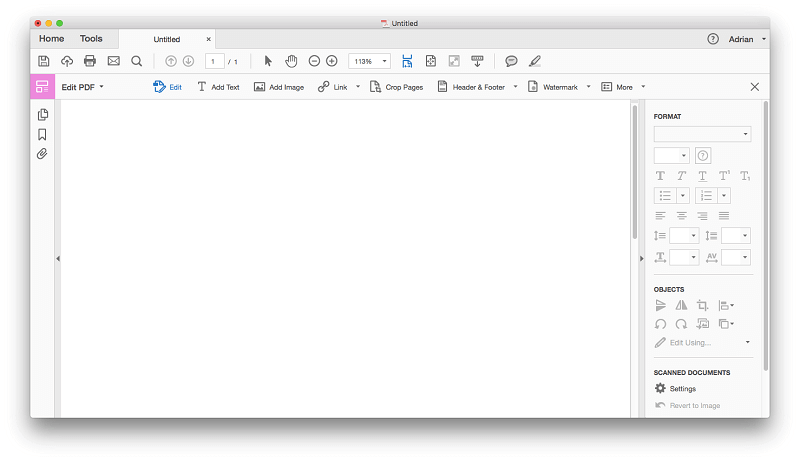
Herwiha ew dikare PDF-ya nû ji malperekê biafirîne an jî bişopîne. Dema ku bi belgeyên kaxezê yên pîvazkirî re dixebitin, nasîna karaktera optîkî ya Acrobat pir xweş e. Ne tenê nivîs tê nas kirin, lê tîpa rast jî tê bikar anîn, hetta ku pêdivî ye ku serîlêdan ji nû ve tîpê bixweber biafirîne. Di heman demê de formên PDF-ê yên tevlihev jî dikarin werin afirandin, ji nû ve an jî bi îtxalkirina ji sepanek din.

Îmzeyên elektronîkî niha bi navgîniya Document Cloud têne piştgirî kirin, û taybetmendiya Tijekirin û Îmzekirin Acrobat destûrê dide we. ku hûn sepanê bikar bînin da ku formê bi îmzeyek tijî bikin, û taybetmendiya Send bo Îmzeyê dihêle hûn formê bişînin da ku yên din karibin îmze bikin, û encaman bişopînin.
Taybetmendiyên guherandinê yên Acrobat ev in di heman demê de kalîteya jorîn, û nivîsa nû jî gengaz eku di nav qutiya nivîsê de biherike, her çend ew bixweber naçe rûpela din.

Zêdekirin, ji nû vesazkirin û jêbirina her du rûpel û wêneyan bi Acrobat re hêsan e. Nîşankirin hêsan e, bi karanîna amûrên ronîkirin û notên zeliqandî yên peydakirî.

Taybetmendiyek din a Adobe berbi astek nû ve dibe ev e ku meriv karê xwe hinarde bike û parve bike. Pelên PDF-ê dikarin di gelek formatan de werin derxistin, di nav de Microsoft Word, Excel û PowerPoint, her çend dibe ku belgeyên tevlihev di sepana din de ne rast xuya bikin. Pdf dikarin bi kesên din re li ser Document Cloud bi karanîna Send & Taybetmendiya Track , û cûrbecûr taybetmendiyên nepenî û ewlehiyê hene.
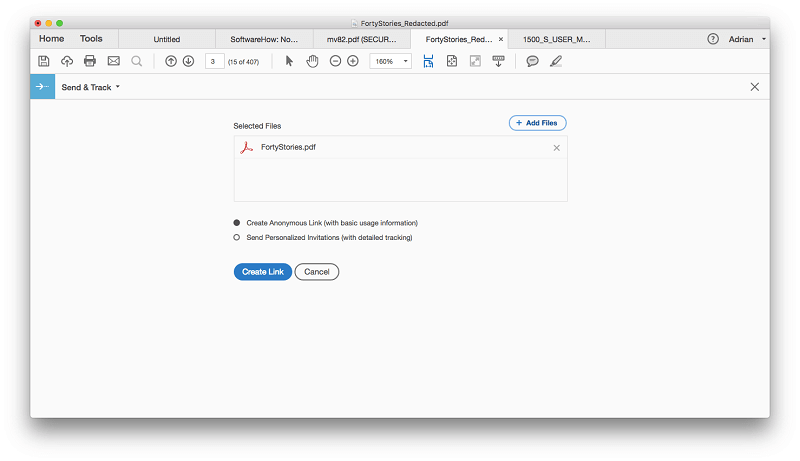
Adobe pargîdaniyek mezin e ku xwedan pergalek piştgirî ya berfireh e, di nav de belgeyên alîkariyê, forum û kanalek piştgiriyê jî tê de. Piştgiriya têlefon û sohbetê heye, lê ne ji bo hemî hilber û plansaziyan.
Acrobat Pro DC bistîninNermalava Guherkeriya PDFê ya Din a Baş
1. PDFpen

PDFpen edîtorek PDF-a-tenê ya Mac-a populer e, û taybetmendiyên ku pir kesan hewce ne di navgînek balkêş de pêşkêşî dike. Ez ji karanîna sepanê kêfxweş bûm, lê ew ne bi qasî PDF-ê pispor e, ne bi qasî PDFelement an Acrobat Pro-yê hêzdar e, û ji her duyan jî mesref e. Lê bê guman ew ji bo bikarhênerên Mac vebijarkek bihêz û pêbawer e. Di sepanê de hejmareke baş a amrazên nîşankirinê hene, û min dît ku karanîna wan hêsan e.
Guherandina nivîsê bi tikandina li ser Bişkojka Tex t rast bike, û ji bo rastkirina xeletiyên tîpan guncan e.
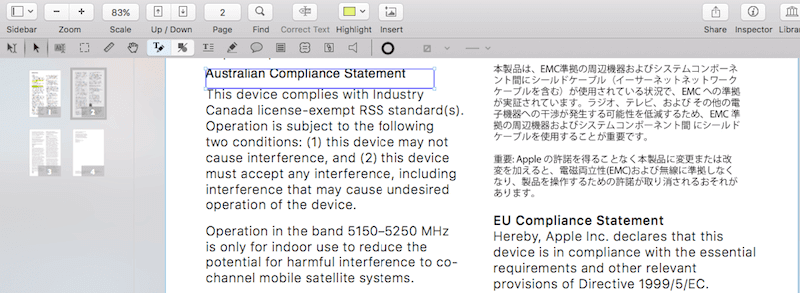
Serlêdan dema ku belgeyên skandîkirî îthal dike OCR-ya hêja heye, û guhertoya Pro dikare formên PDF-ê biafirîne. Hinardekirina PDF-ê ji bo formata Word-ê pir baş e, û malpera fermî dersên vîdyoyê yên arîkar, bingeha zanînê û manuala bikarhênerê PDF-ê vedihewîne. Nirxên vê sepanê her gav erênî ne, û bikarhêner kêfxweş xuya dikin.
2. Able2Extract Pro

Able2Extract Professional (Mac, Windows, Linux) pir cûda ye ji sepanên din ên ku di vê dorpêçê de hene. Digel ku ew dikare PDF-ê biguherîne û nîşan bide (lê ne bi qasî serîlêdanên din ên ku em vedigirin), hêza wê ya rastîn di hinardekirin û veguheztina PDF-ê ya bi hêz de ye.
Heke hûn li sepana çêtirîn ji bo veguherandina PDF-ê li formên din, ev e. Ew dikare PDF-ê hinarde bike Word, Excel, OpenOffice, CSV, AutoCAD û hêj bêtir, û hinardekirin bi kalîte pir bilind in, formata orîjînal û sêwirana PDF-ê diparêzin.
Sêlêdan vebijarkên hinardekirinê yên berfireh hene. hûn dikarin tweak bikin ku hûn hilberîna rastîn a ku hûn lê digerin biafirînin. Min hewl da ku broşûrek PDF-ya tevlihev bi formata .ODT ya OpenOffice derxînim, û min nekarî xeletiyek bibînim. Ew bi qasî ku hûn dikarin xeyal bikin nêzîkê bêkêmasî bû.

Able2Extract ji hinardekirinê wêdetir dike - ew dikare nivîsê di nav PDF-ê de biguherîne (yek hevokek di carekê de), agahdariya kesane sererast bike, şîroveyan zêde bike, û OCR belgeyên skankirî. Lê ya

